Windows 10'un Yüksek CPU ve Disk kullanım sorununu düzeltin
Yayınlanan: 2017-02-19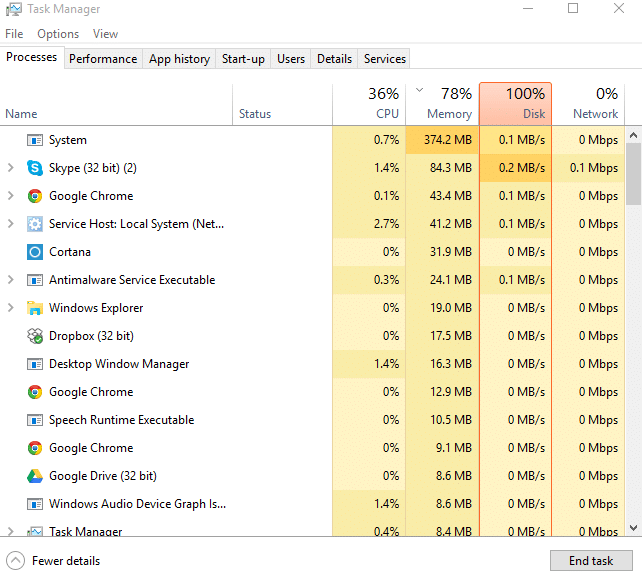
Kullanıcılar şu anda, yoğun bellek kullanan herhangi bir görev yapmamalarına rağmen sistemlerinin %100 disk kullanımı ve çok yüksek Bellek kullanımı gösterdiğini bildiriyor. Birçok kullanıcı bu sorunun yalnızca düşük konfigürasyonlu PC'ye (düşük sistem spesifikasyonu) sahip kullanıcılarla ilgili olduğunu düşünürken, burada durum böyle değil, i7 işlemci ve 16GB RAM gibi özelliklere sahip sistem bile benzer bir sorunla karşı karşıya. sorun. Öyleyse herkesin sorduğu soru, Windows 10'un Yüksek CPU ve Disk kullanımı sorunu nasıl düzeltilir? Aşağıda, bu sorunun tam olarak nasıl çözüleceğine dair listelenen adımlar bulunmaktadır.
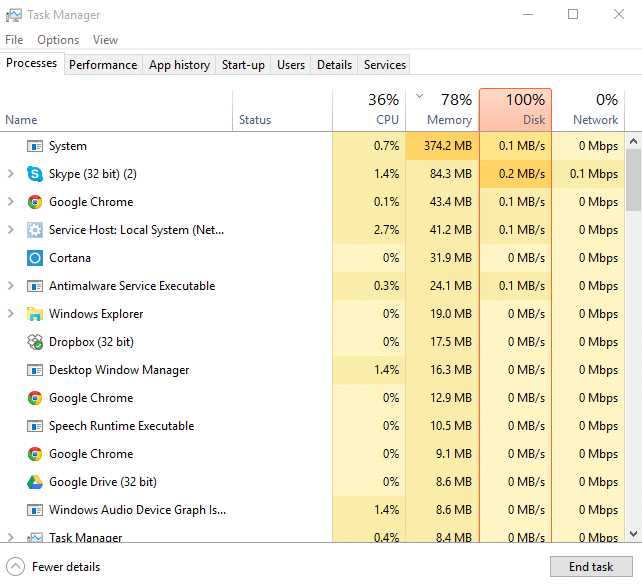
Bu, Windows 10'unuzda herhangi bir uygulama kullanmadığınız, ancak Görev Yöneticisi'ni kontrol ettiğinizde (Ctrl+Shift+Esc Tuşlarına Basın) oldukça can sıkıcı bir sorundur, bellek ve disk kullanımınızın neredeyse %100 olduğunu görürsünüz. Sorun bununla sınırlı değil çünkü bilgisayarınız çok yavaş çalışıyor hatta bazen donuyor, kısacası bilgisayarınızı kullanamayacaksınız.
Windows 10'da yüksek CPU ve Bellek kullanımının nedenleri nelerdir?
- Windows 10 Bellek Sızıntısı
- Windows Uygulamaları Bildirimleri
- Süper Getirme Hizmeti
- Başlangıç Uygulamaları ve Hizmetleri
- Windows P2P güncelleme paylaşımı
- Google Chrome Tahmin Hizmetleri
- Skype izin sorunu
- Windows Kişiselleştirme hizmetleri
- Windows Güncelleme ve Sürücüler
- Kötü Amaçlı Yazılım Sorunları
O halde zaman kaybetmeden, aşağıda listelenen öğretici yardımıyla Windows 10'da Yüksek CPU ve Disk Kullanımı Nasıl Onarılacağını görelim.
İçindekiler
- Windows 10'un Yüksek CPU ve Disk kullanım sorununu düzeltin
- Yöntem 1: RuntimeBroker'ı devre dışı bırakmak için Kayıt Defterini Düzenle
- Yöntem 2: Süper Getirmeyi Devre Dışı Bırak
- Yöntem 3: Kapatırken Sayfa Dosyasını Temizle'yi Devre Dışı Bırakın
- Yöntem 4: Başlangıç Uygulamalarını ve Hizmetlerini Devre Dışı Bırakın
- Yöntem 5: P2P paylaşımını devre dışı bırakın
- Yöntem 6: ConfigNotification görevini devre dışı bırakın
- Yöntem 7: Sayfaları daha hızlı yüklemek için Tahmin hizmetini devre dışı bırakın
- Yöntem 8: Sistem Bakımı Sorun Gidericisini Çalıştırın
- Yöntem 9: Arka Planımdan Otomatik Olarak Vurgu Rengi Seçmeyi Devre Dışı Bırak
- Yöntem 10: Arka Planda Çalışan Uygulamaları Devre Dışı Bırak
- Yöntem 11: En İyi Performans için Windows 10'da ayarları yapın
- Yöntem 12: Windows Spotlight'ı kapatın
- Yöntem 13: Windows ve Sürücüleri Güncelleyin
- Yöntem 14: Sabit Diski Birleştir
- Yöntem 15: CCleaner ve Malwarebytes'i çalıştırın
Windows 10'un Yüksek CPU ve Disk kullanım sorununu düzeltin
Yöntem 1: RuntimeBroker'ı devre dışı bırakmak için Kayıt Defterini Düzenle
1. Windows Tuşu + R tuşlarına basın, ardından regedit yazın ve Kayıt Defteri Düzenleyicisi'ni açmak için enter tuşuna basın.

2. Kayıt Defteri Düzenleyicisi'nde aşağıdakilere gidin:
HKEY_LOCALMACHINE\SYSTEM\CurrentControlSet\Services\TimeBrokerSvc
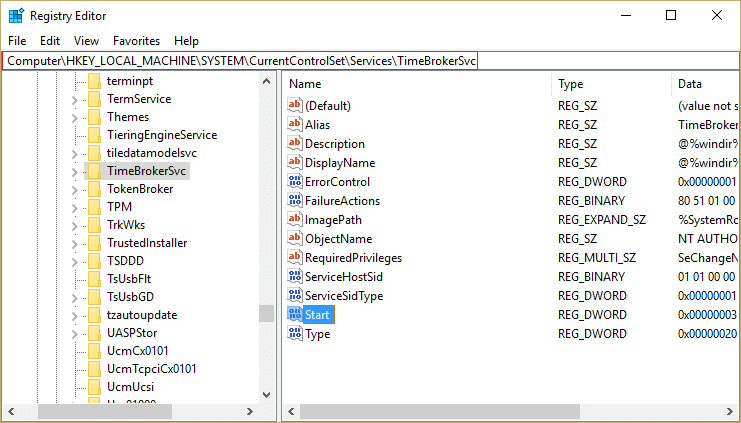
3. Sağ bölmede, Başlat'a çift tıklayın ve Onaltılık değeri 3'ten 4'e değiştirin (Değer 2 Otomatik, 3 manuel ve 4 devre dışı anlamına gelir)
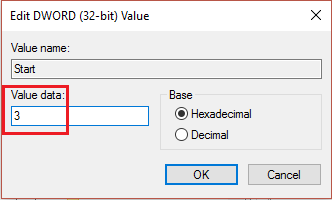
4. Kayıt Defteri Düzenleyicisini kapatın ve değişiklikleri uygulamak için bilgisayarınızı yeniden başlatın.
Yöntem 2: Süper Getirmeyi Devre Dışı Bırak
1. Windows Tuşu + R tuşlarına basın, ardından “ services.msc ” (tırnak işaretleri olmadan) yazın ve enter tuşuna basın.
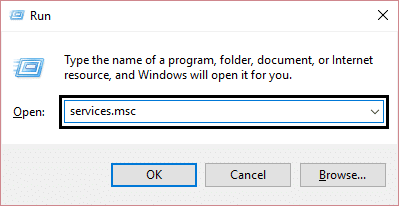
2. Listeyi aşağı kaydırın ve Superfetch'i bulun.
3. Superfetch'e sağ tıklayın ve Özellikler'i seçin. 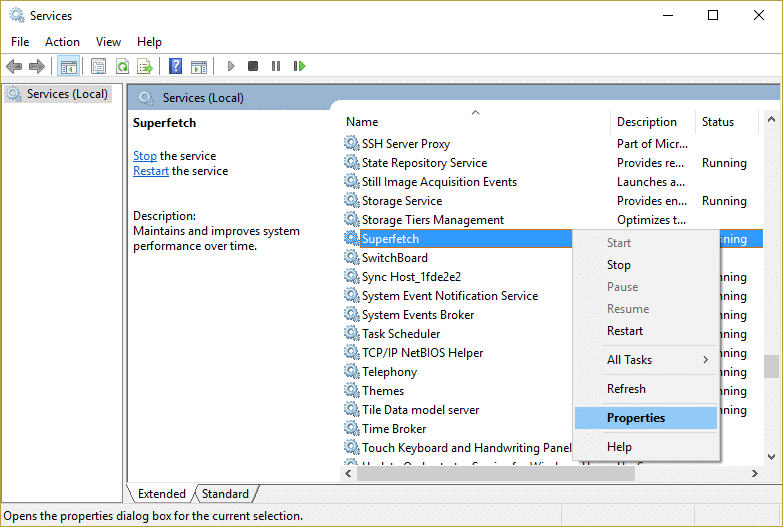
4. Ardından Durdur'a tıklayın ve başlangıç türünü Devre Dışı olarak ayarlayın .
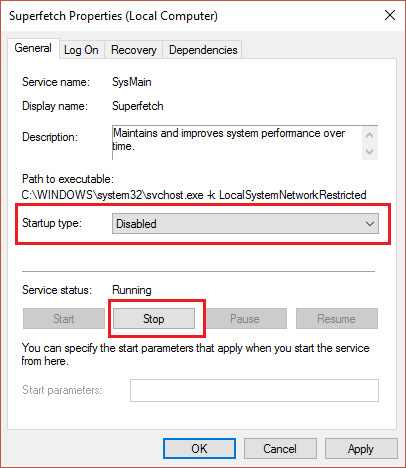
5. Değişiklikleri kaydetmek için bilgisayarınızı yeniden başlatın ve bu, Windows 10'un Yüksek CPU ve Disk kullanımını Düzeltme sorununa sahip olmalıdır.
Yöntem 3: Kapatırken Sayfa Dosyasını Temizle'yi Devre Dışı Bırakın
1. Windows Tuşu + R tuşlarına basın, ardından regedit yazın ve Kayıt Defteri Düzenleyicisi'ni açmak için enter tuşuna basın.

2. Kayıt Defteri Düzenleyicisi'nde aşağıdaki anahtara gidin:
HKEY_LOCAL_MACHINE\SYSTEM\CurrentControlSet\Control\Session Manager\Bellek Yönetimi
3. ClearPageFileAtShutDown'ı bulun ve değerini 1 olarak değiştirin.
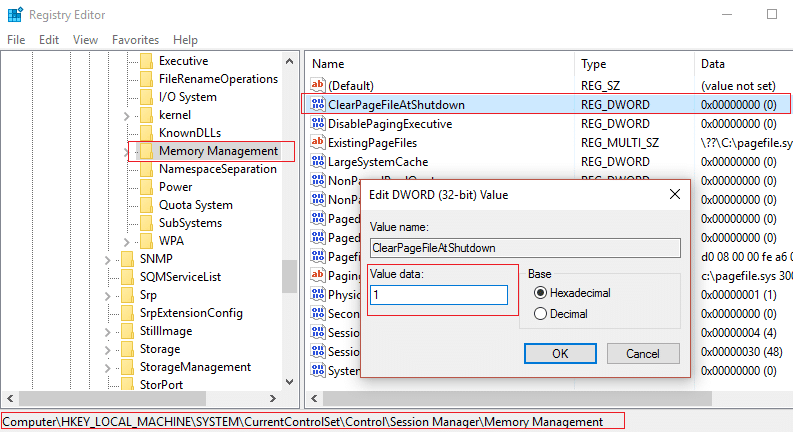
4. Değişiklikleri kaydetmek için bilgisayarınızı yeniden başlatın.
Yöntem 4: Başlangıç Uygulamalarını ve Hizmetlerini Devre Dışı Bırakın
1. Görev Yöneticisini açmak için Ctrl + Shift + Esc tuşlarına aynı anda basın.
2. Ardından Başlangıç sekmesini seçin ve Yüksek etkisi olan tüm hizmetleri devre dışı bırakın.
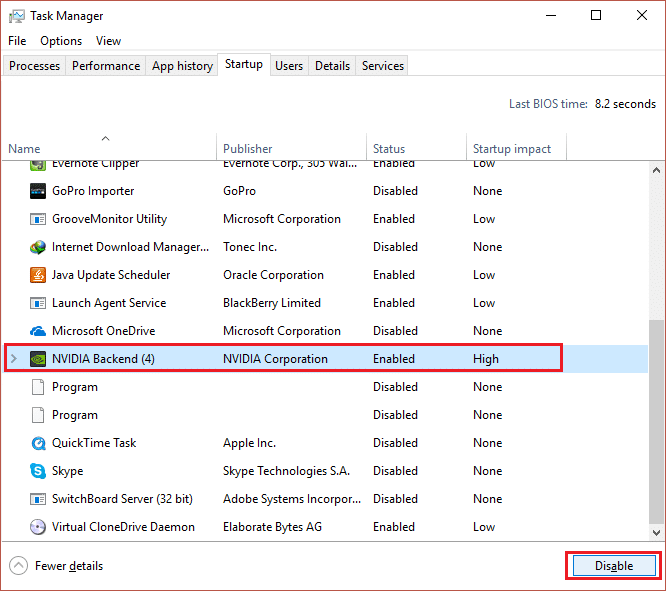
3. Yalnızca 3. taraf hizmetlerini devre dışı bıraktığınızdan emin olun.
4. Değişiklikleri kaydetmek için bilgisayarınızı yeniden başlatın.
Yöntem 5: P2P paylaşımını devre dışı bırakın
1. Windows düğmesine tıklayın ve Ayarlar'ı seçin.
2. Ayarlar pencerelerinden Güncelleme ve Güvenlik'e tıklayın.
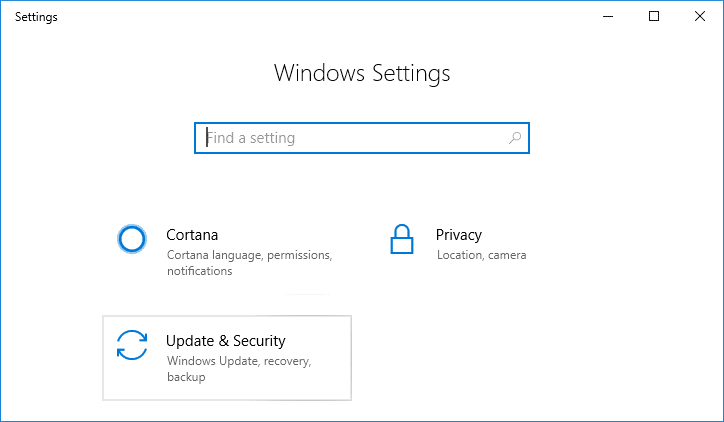
3. Ardından, Güncelleme ayarları altında Gelişmiş seçenekler'e tıklayın.
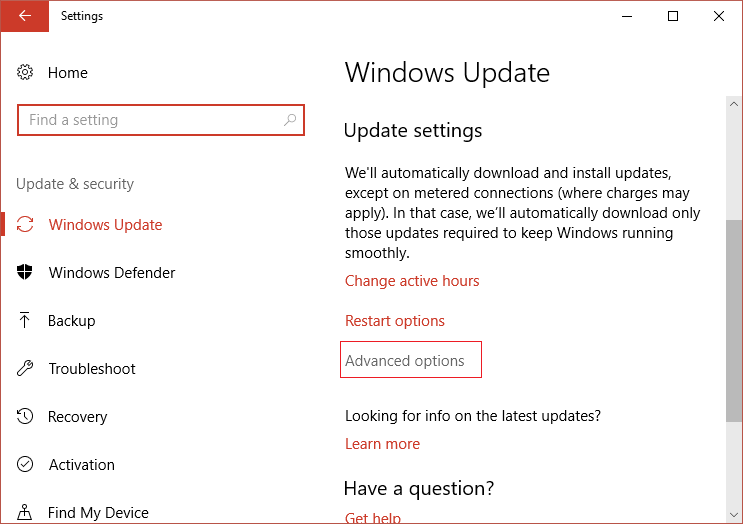
4. Şimdi Güncellemelerin nasıl teslim edileceğini seçin 'e tıklayın.
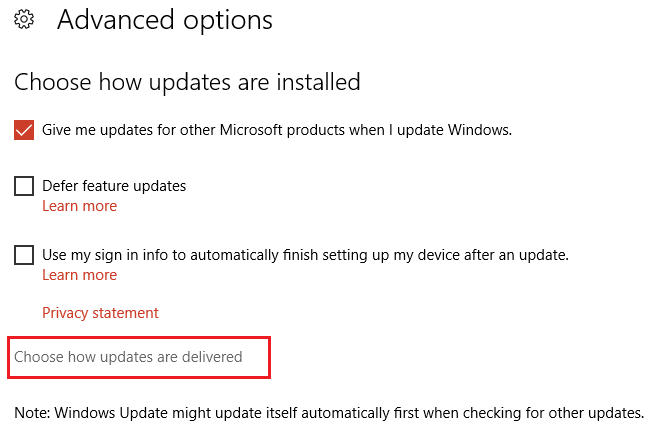
5. “ Birden fazla yerden güncellemeler ”i kapattığınızdan emin olun.
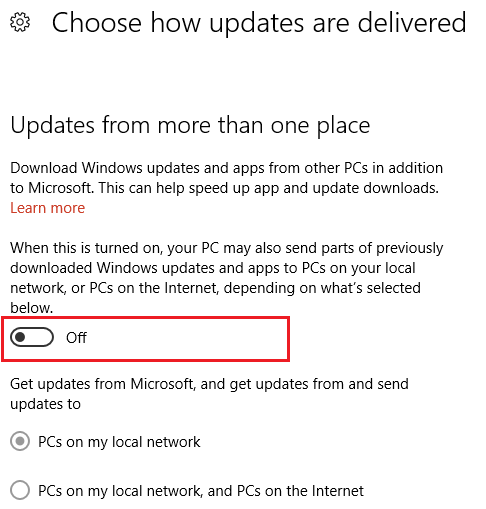
6. Bilgisayarınızı yeniden başlatın ve bu yöntemin Windows 10'un Yüksek CPU ve Disk kullanımını Düzeltme sorununun olup olmadığını tekrar kontrol edin.
Yöntem 6: ConfigNotification görevini devre dışı bırakın
1. Windows arama çubuğuna Görev Zamanlayıcı yazın ve Görev Zamanlayıcı öğesine tıklayın.
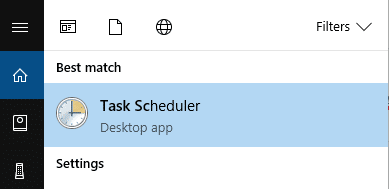
2. Görev Zamanlayıcı'dan Windows yerine Microsoft'a gidin ve son olarak WindowsBackup'ı seçin.
3. Ardından, ConfigNotification'ı devre dışı bırakın ve değişiklikleri uygulayın.
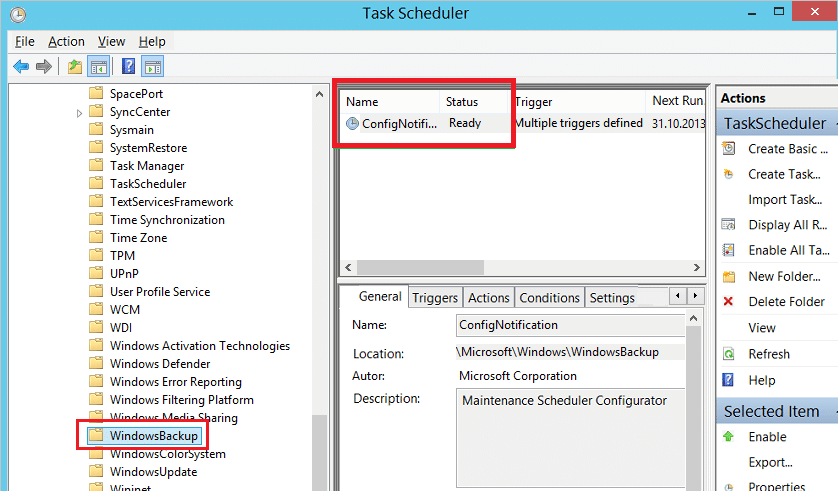
4. Olay Görüntüleyiciyi kapatın ve bilgisayarınızı yeniden başlatın; bu, Windows 10'un Yüksek CPU ve Disk kullanımı sorununu çözebilir, devam etmezse.
Yöntem 7: Sayfaları daha hızlı yüklemek için Tahmin hizmetini devre dışı bırakın
1. Google Chrome'u açın ve Ayarlar'a gidin.
2. Aşağı kaydırın ve gelişmiş seçeneğe tıklayın.
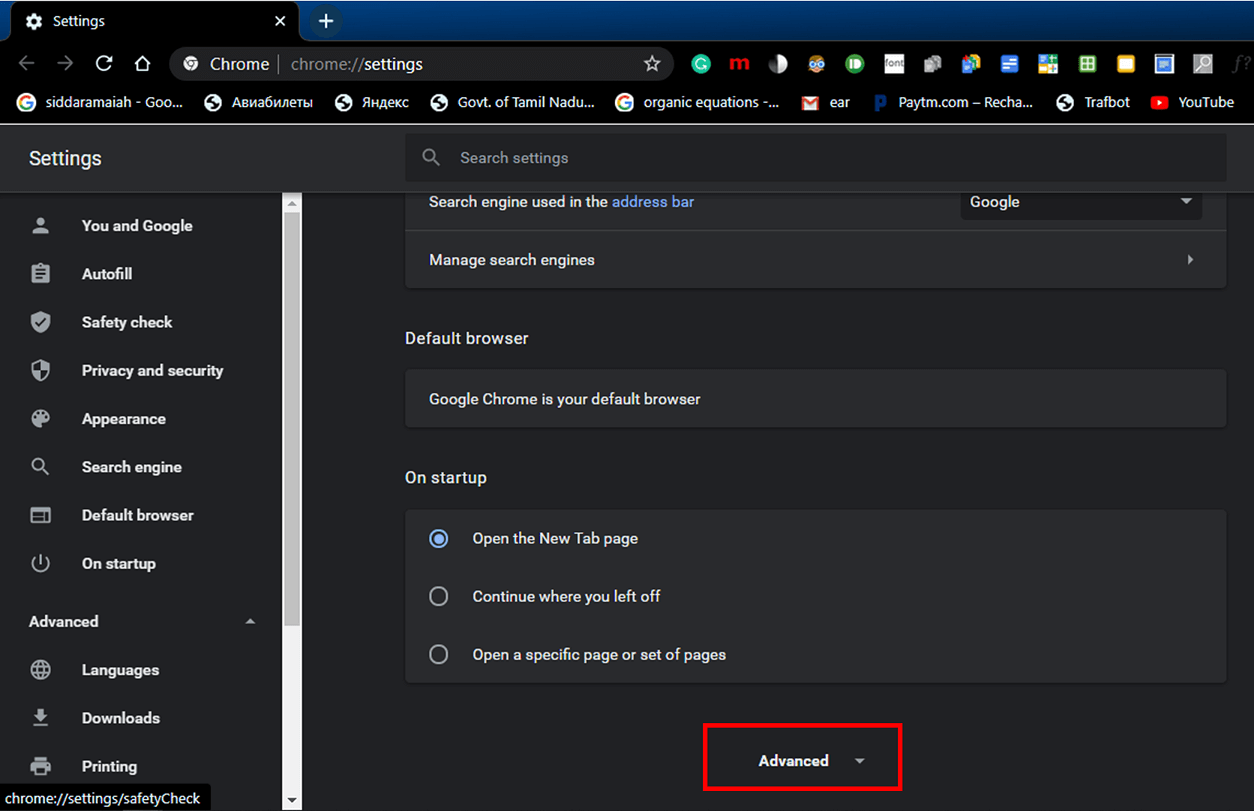
3. Ardından Gizlilik'i bulun ve sayfaları daha hızlı yüklemek için bir tahmin hizmeti kullan seçimini devre dışı bıraktığınızdan emin olun.
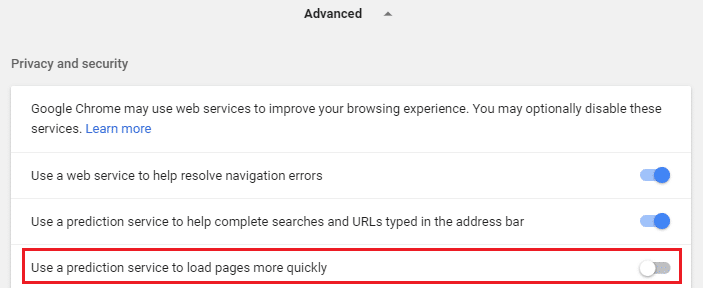
4. Windows tuşu + R'ye basın, ardından “ C:\Program Files (x86)\Skype\Phone ” yazın ve enter tuşuna basın.
5. Şimdi Skype.exe'ye sağ tıklayın ve Özellikler'i seçin.
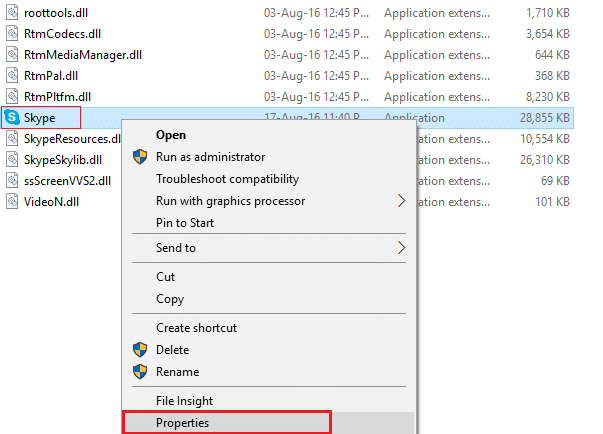
6. Güvenlik sekmesini seçin ve “ TÜM UYGULAMA PAKETLERİ ”ni vurguladığınızdan emin olun ve ardından Düzenle'yi tıklayın.
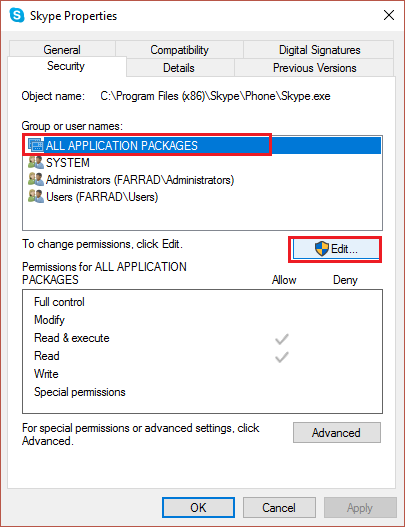
7. Tekrar “TÜM UYGULAMA PAKETLERİ”nin vurgulandığından emin olun ve ardından Yazma iznini işaretleyin.

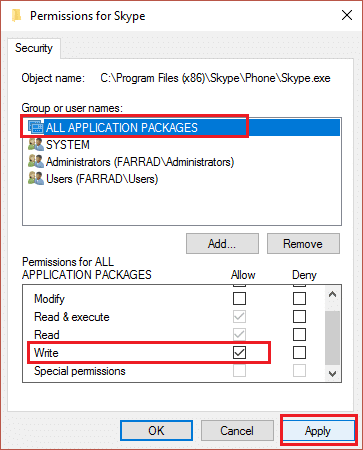
8. Uygula'yı ve ardından Tamam'ı tıklayın ve ardından değişiklikleri kaydetmek için bilgisayarınızı yeniden başlatın.
Yöntem 8: Sistem Bakımı Sorun Gidericisini Çalıştırın
1. Windows Arama'ya kontrol yazın ve arama sonucundan Denetim Masası'na tıklayın.
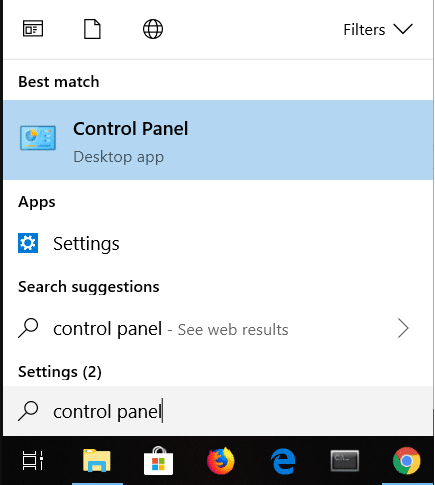
2. Şimdi, arama kutusuna sorun giderme yazın ve Sorun Giderme'yi seçin.

3. Soldaki pencere bölmesinden Tümünü görüntüle'ye tıklayın.
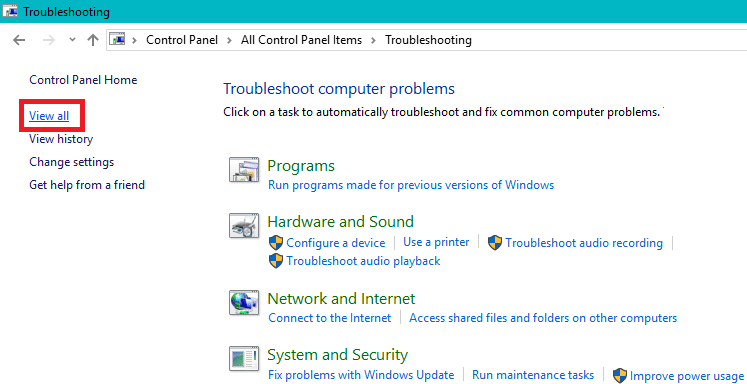
4. Ardından, Sorun Gidericiyi çalıştırmak için Sistem Bakımı'na tıklayın ve ekrandaki talimatları izleyin.
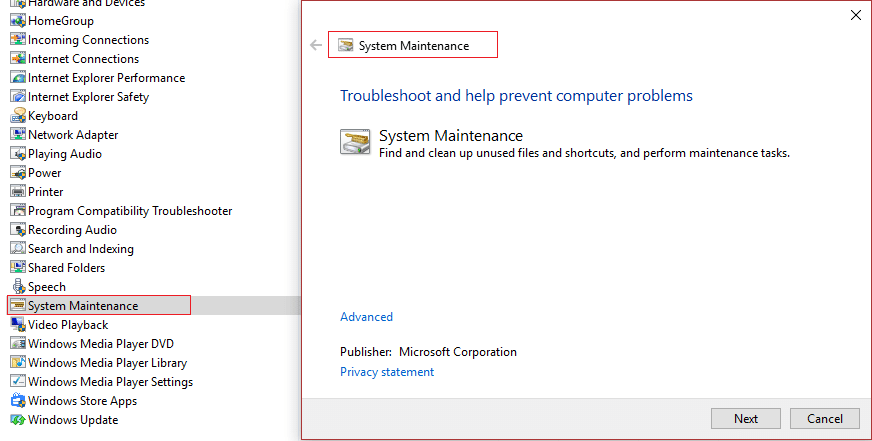
5. Sorun Giderici , Windows 10'un Yüksek CPU ve Disk kullanımı sorununu çözebilir.
Yöntem 9: Arka Planımdan Otomatik Olarak Vurgu Rengi Seçmeyi Devre Dışı Bırak
1. Windows ayarlarını açmak için Windows Tuşu + I tuşlarına basın.
2. Ardından, Kişiselleştirme'ye tıklayın.

3. Sol bölmeden Renkler'i seçin.
4. Ardından, sağ taraftaki Devre Dışı Bırak Otomatik olarak arka planımdan bir vurgu rengi seç.
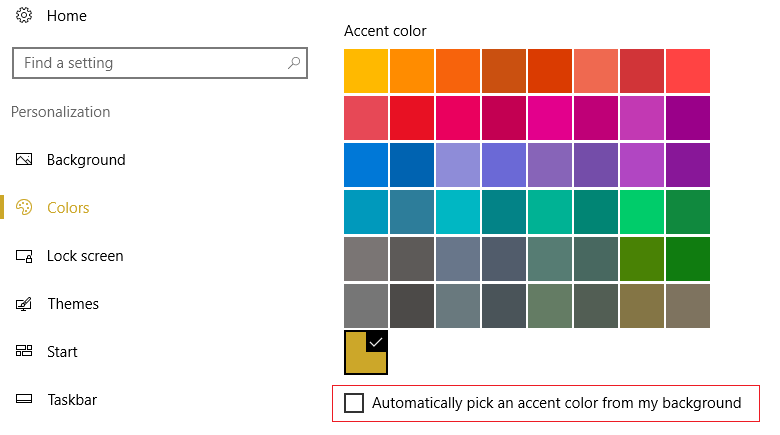
5. Değişiklikleri kaydetmek için bilgisayarınızı yeniden başlatın.
Yöntem 10: Arka Planda Çalışan Uygulamaları Devre Dışı Bırak
1. Ayarlar penceresini açmak için Windows Tuşu + I tuşlarına basın.
2. Ardından, Gizlilik'i seçin ve ardından sol bölmeden Arka Plan uygulamaları'na tıklayın.
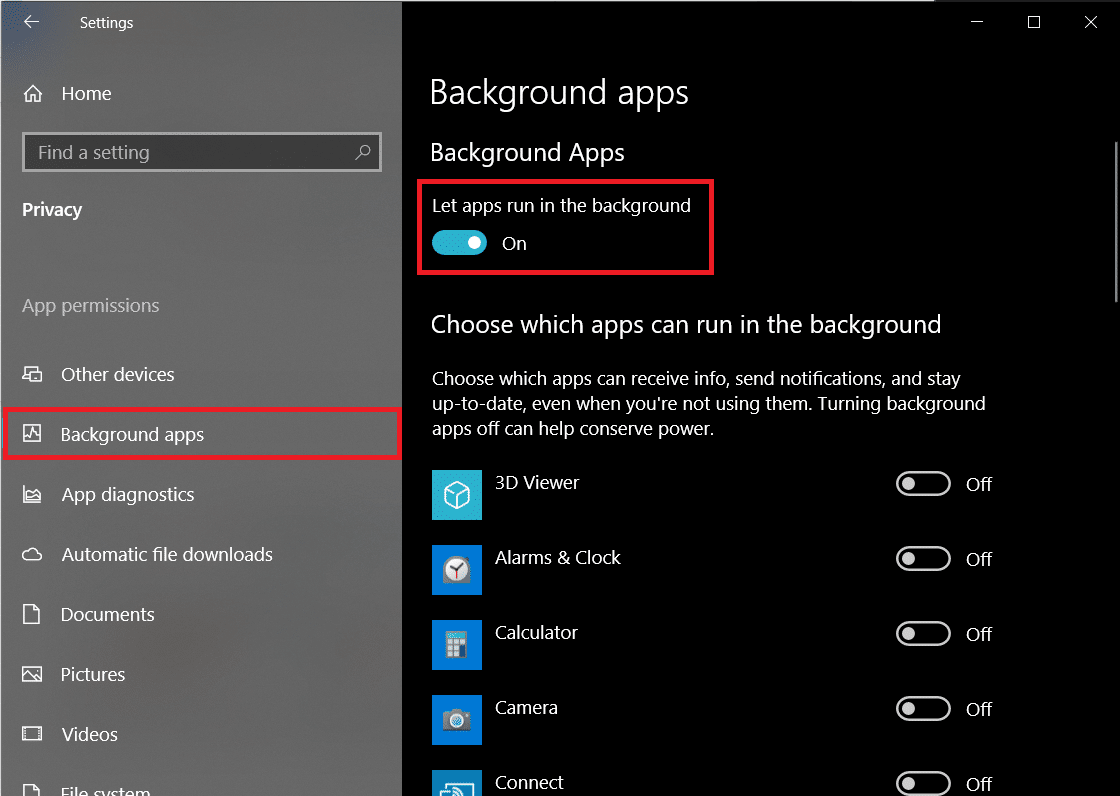
3 . Hepsini devre dışı bırakın ve pencereyi kapatın, ardından sisteminizi yeniden başlatın.
Yöntem 11: En İyi Performans için Windows 10'da ayarları yapın
1. “ Bu PC ”ye sağ tıklayın ve Özellikler'i seçin.
2. Ardından, sol bölmeden Gelişmiş sistem ayarları'na tıklayın.
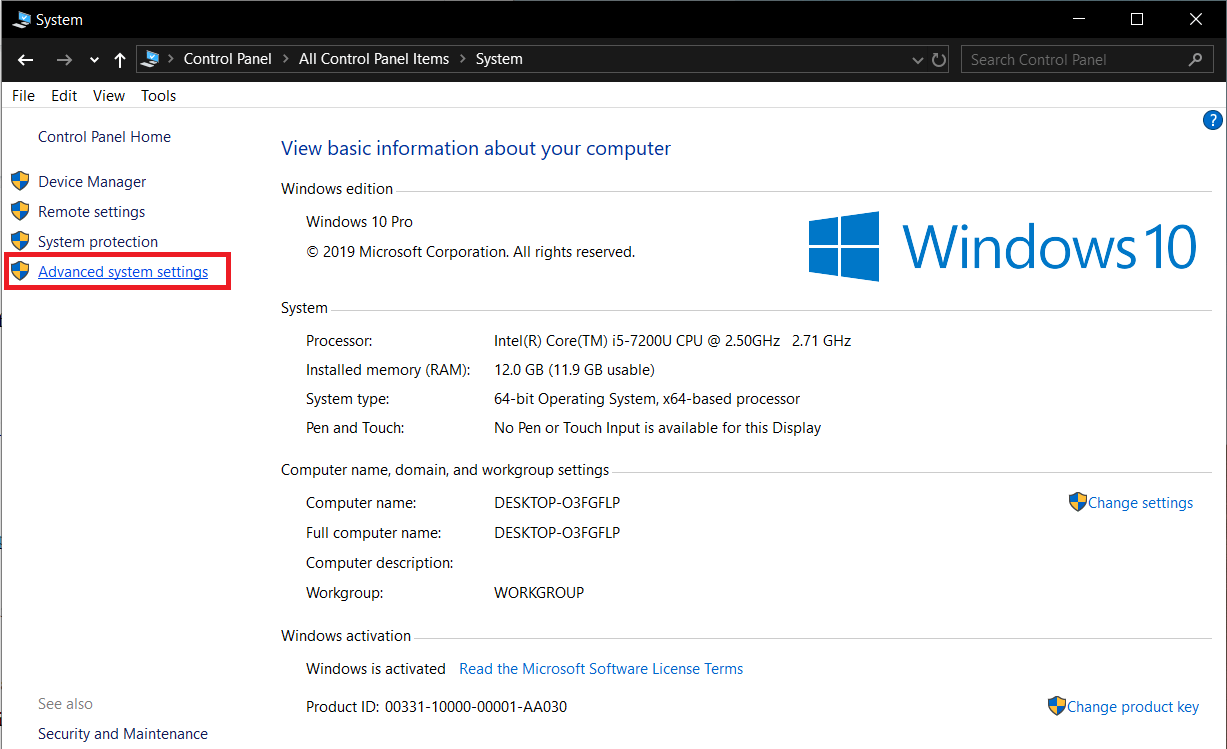
3. Şimdi Sistem Özellikleri'ndeki Gelişmiş sekmesinden Ayarlar'a tıklayın.
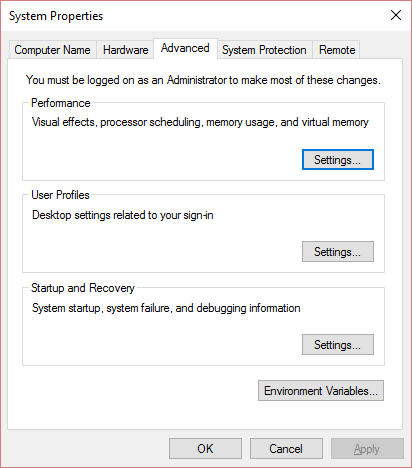
4. Ardından, En iyi performans için Ayarla'yı seçin. Ardından Uygula'yı ve ardından Tamam'ı tıklayın.
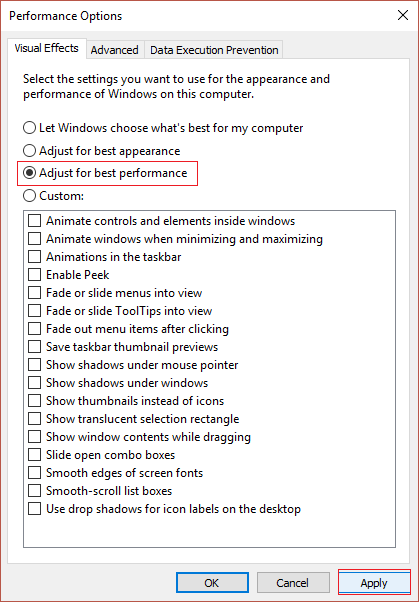
5. Bilgisayarınızı yeniden başlatın ve Windows 10'da Yüksek CPU ve Disk kullanımını düzeltip çözemediğinizi kontrol edin.
Yöntem 12: Windows Spotlight'ı kapatın
1. Ayarlar'ı açmak için Windows Tuşu + I tuşlarına basın ve ardından Kişiselleştirme'yi seçin.

2. Ardından sol bölmeden Kilit ekranını seçin.
3. Açılır menüden arka planda, Windows Spotlight yerine Resim'i seçin .
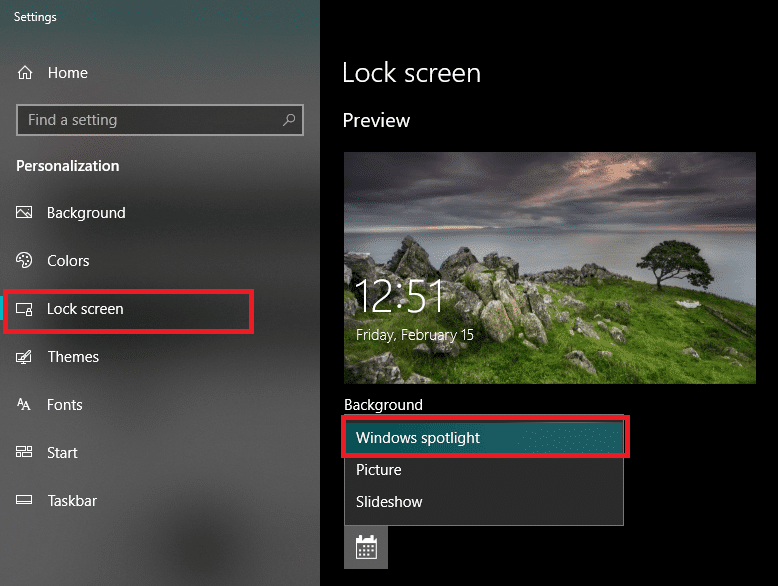
Yöntem 13: Windows ve Sürücüleri Güncelleyin
1. Ayarlar'ı açmak için Windows Tuşu + I tuşlarına basın, ardından Güncelleme ve Güvenlik'e tıklayın.
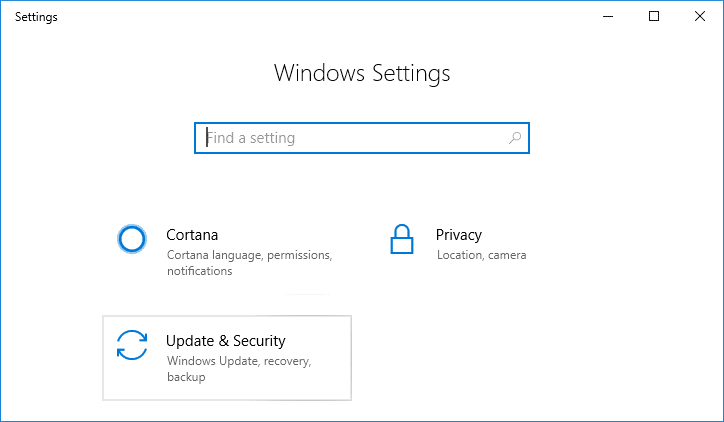
2. Sol taraftaki menü, Windows Update'e tıklar.
3. Şimdi mevcut güncellemeleri kontrol etmek için “ Güncellemeleri kontrol et” düğmesine tıklayın.
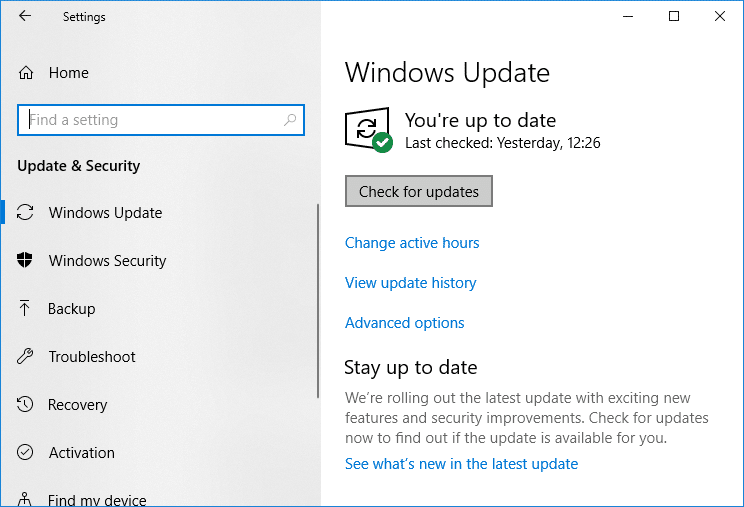
4. Bekleyen güncellemeler varsa, Güncellemeleri İndir ve Yükle'ye tıklayın.
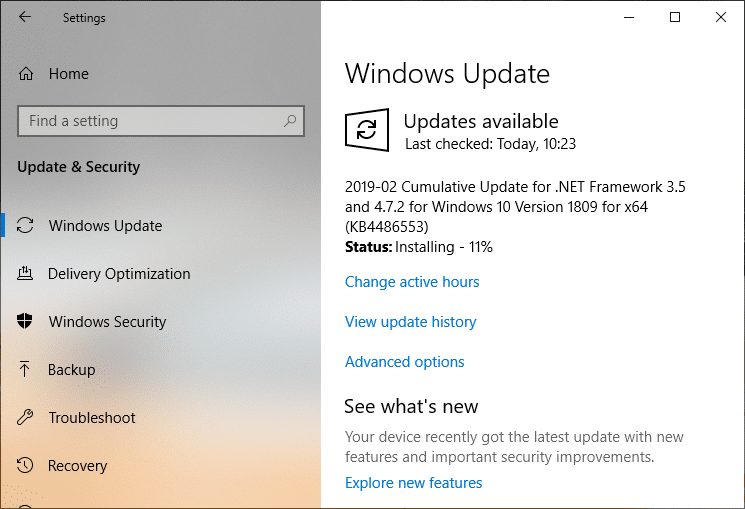
5. Güncellemeler indirildikten sonra kurun, Windows'unuz güncel hale gelecektir.
6. Aygıt yöneticisini açmak için Windows tuşu + R'ye basın ve Çalıştır iletişim kutusuna devmgmt.msc yazın .
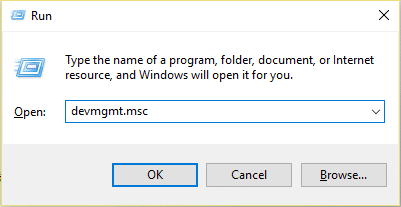
7. Ağ bağdaştırıcıları öğesini genişletin, ardından Wi-Fi denetleyicinize (örneğin Broadcom veya Intel) sağ tıklayın ve Sürücüleri Güncelle öğesini seçin.
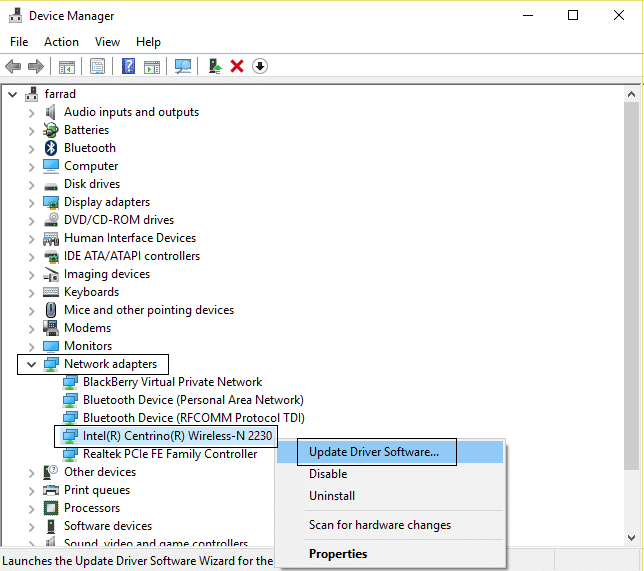
8. Sürücü Yazılımını Güncelle Windows'ta, “ Sürücü yazılımı için bilgisayarıma göz atın. ”
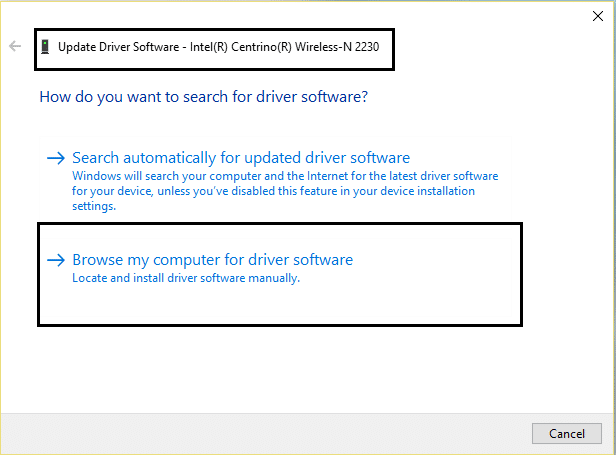
9. Şimdi “ Bilgisayarımdaki aygıt sürücüleri listesinden seçmeme izin ver'i seçin. ”
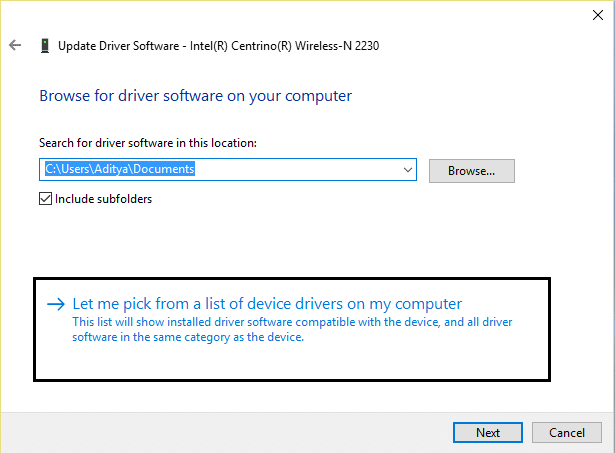
10. Listelenen sürümlerden sürücüleri güncellemeyi deneyin.
11. Yukarıdakiler işe yaramadıysa, sürücüleri güncellemek için üreticinin web sitesine gidin: https://downloadcenter.intel.com/
12. Değişiklikleri uygulamak için yeniden başlatın .
Yöntem 14: Sabit Diski Birleştir
1. Windows Arama çubuğuna birleştirme yazın ve ardından Sürücüleri Birleştir ve Optimize Et'e tıklayın.
2. Ardından, tüm sürücüleri tek tek seçin ve Analiz Et'e tıklayın.
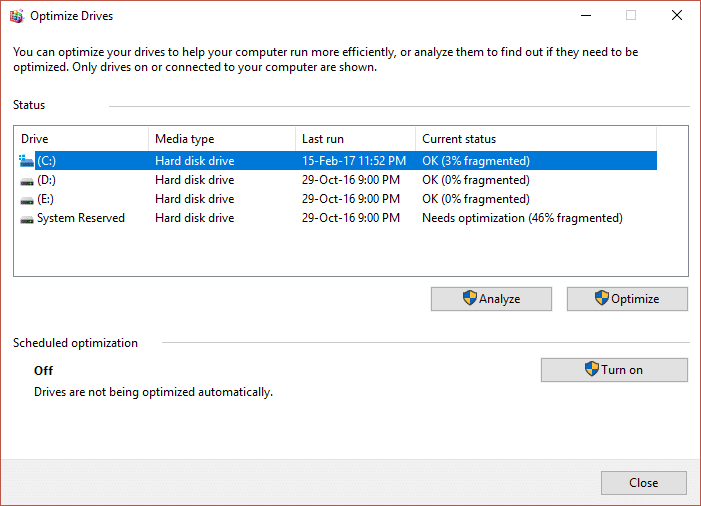
3. Parçalanma yüzdesi %10'un üzerindeyse, sürücüyü seçin ve Optimize Et'e tıklayın (Bu işlem biraz zaman alabilir, sabırlı olun).
4. Parçalanma tamamlandıktan sonra PC'nizi yeniden başlatın ve Windows 10'un Yüksek CPU ve Disk kullanımı sorununu çözüp çözemediğinizi görün.
Yöntem 15: CCleaner ve Malwarebytes'i çalıştırın
1. CCleaner ve Malwarebytes'i indirin ve yükleyin.
2. Malwarebytes'i çalıştırın ve sisteminizi zararlı dosyalara karşı taramasına izin verin. Kötü amaçlı yazılım bulunursa, bunları otomatik olarak kaldırır.
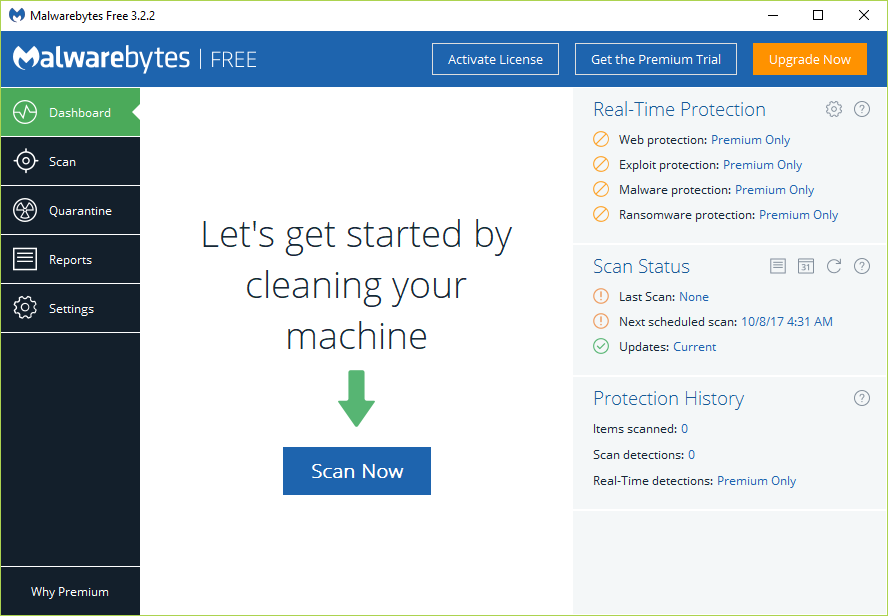
3. Şimdi CCleaner'ı çalıştırın ve Özel Temizlik öğesini seçin.
4. Özel Temizleme altında, Windows sekmesini seçin ve varsayılanları işaretleyin ve Analiz et öğesine tıklayın.
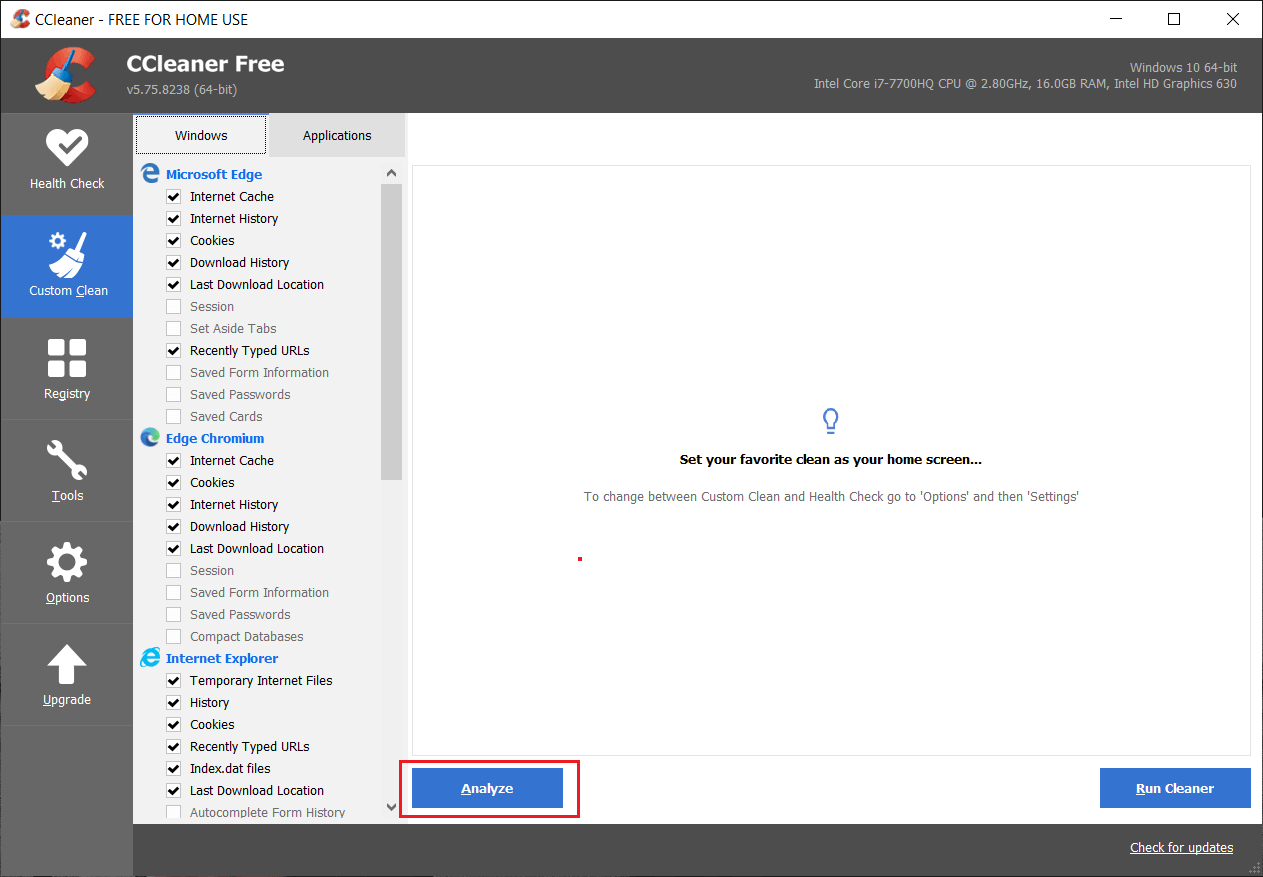
5. Analiz tamamlandıktan sonra, silinecek dosyaları kaldırdığınızdan emin olun.
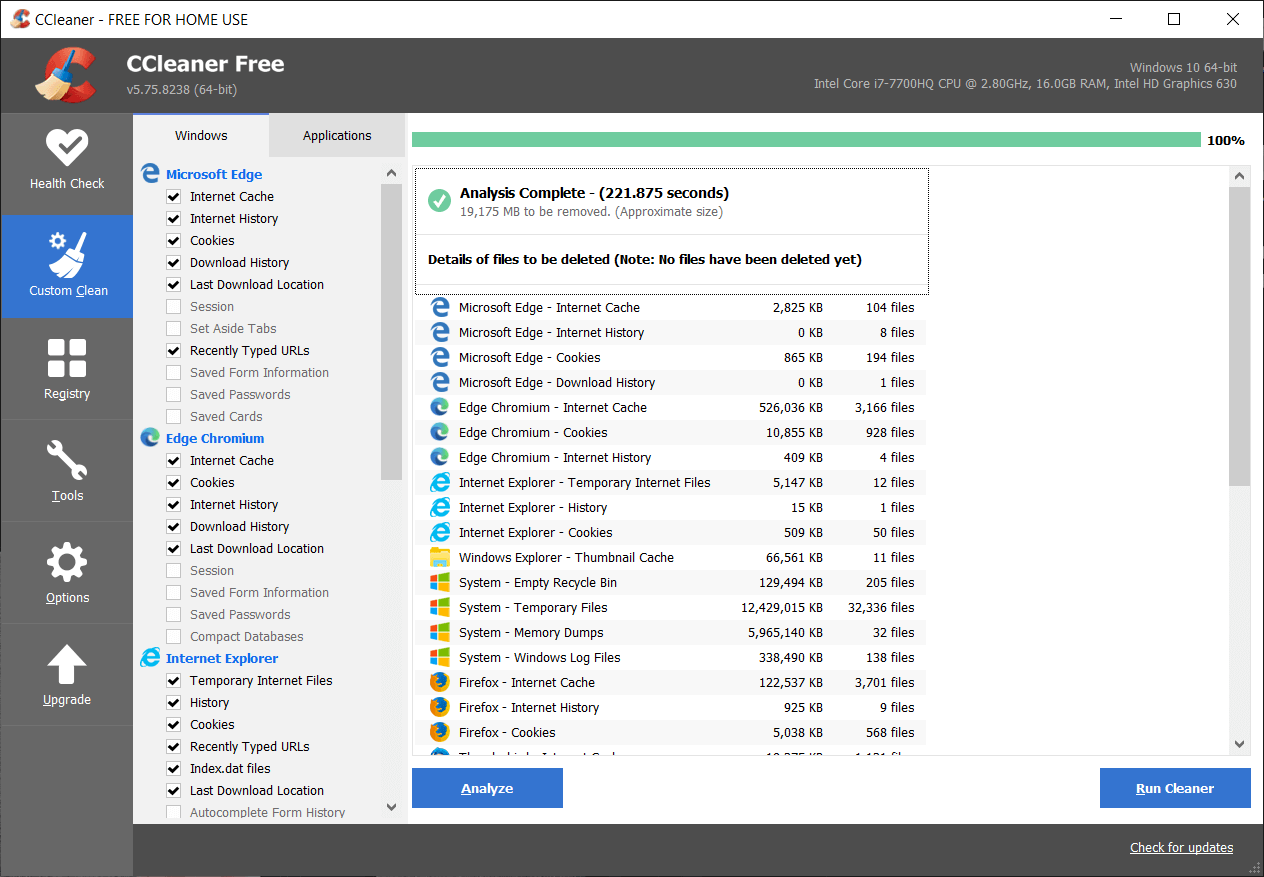
6. Son olarak, Run Cleaner (Temizleyiciyi Çalıştır) düğmesine tıklayın ve CCleaner'ın kendi rotasını yönetmesine izin verin.
7. Sisteminizi daha fazla temizlemek için Kayıt Defteri sekmesini seçin ve aşağıdakilerin işaretli olduğundan emin olun:
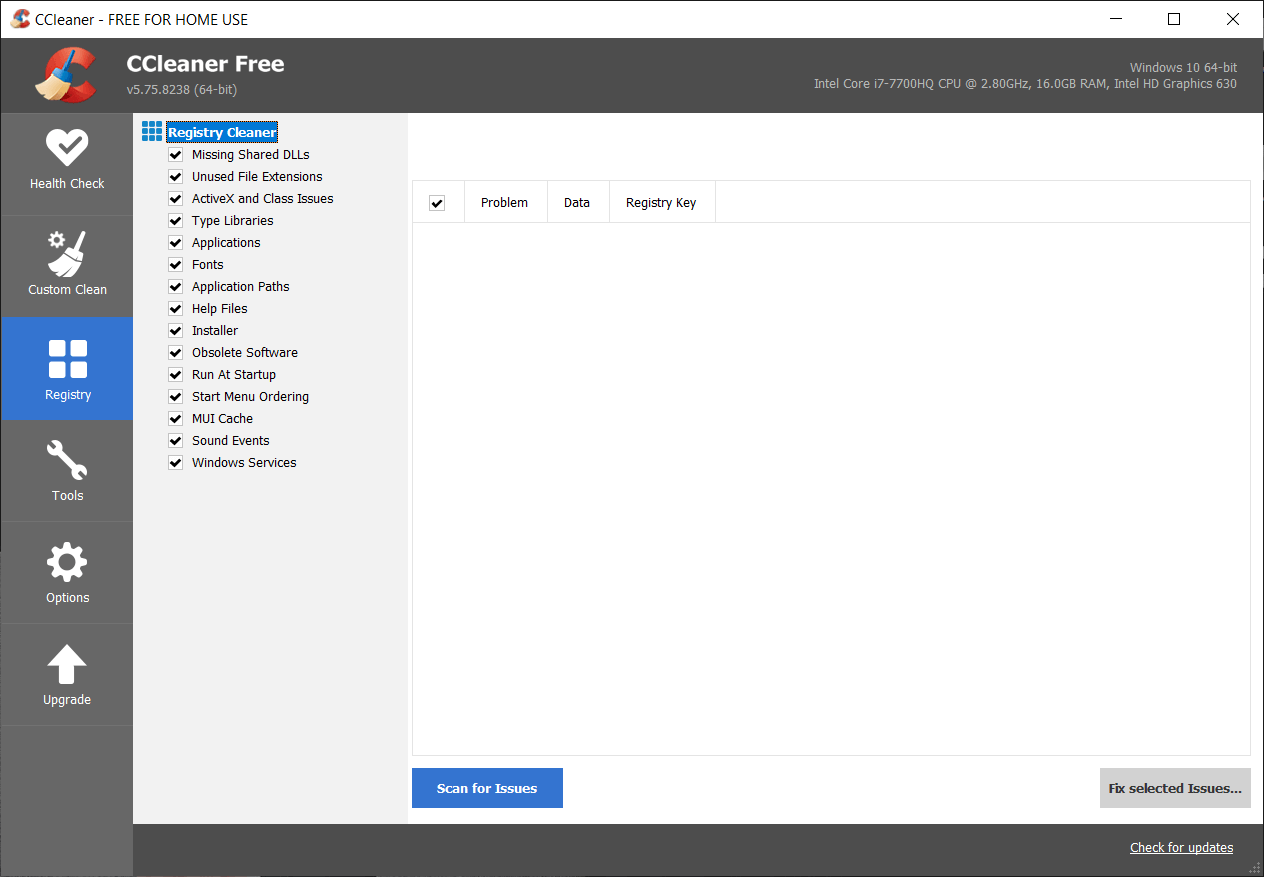
8. Sorunları Tara düğmesine tıklayın ve CCleaner'ın tarama yapmasına izin verin, ardından Seçilen Sorunları Onar düğmesine tıklayın.
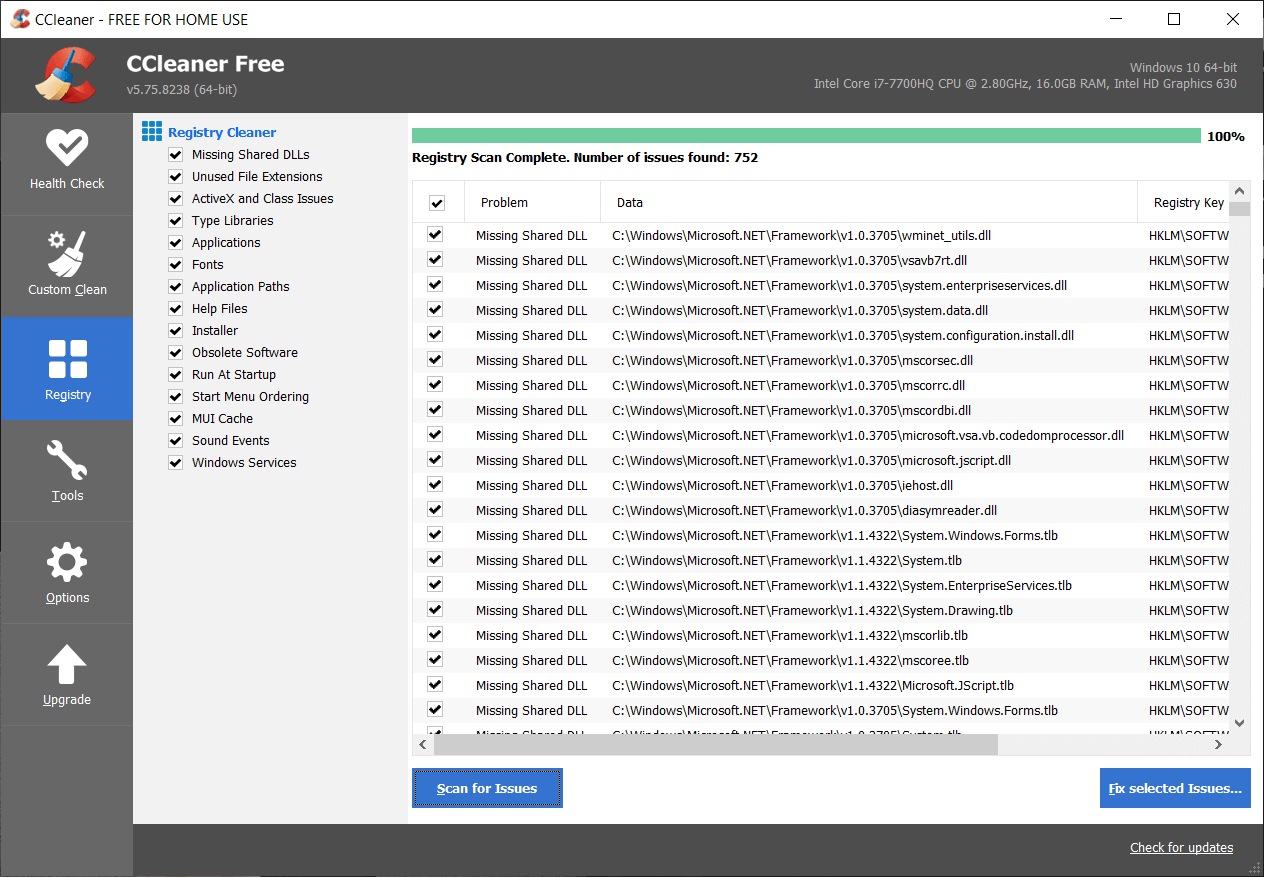
9. CCleaner “ Kayıt defterinde yedekleme değişiklikleri istiyor musunuz? " Evet'i seçin .
10. Yedeklemeniz tamamlandıktan sonra, Seçilen Tüm Sorunları Düzelt düğmesine tıklayın.
11. Değişiklikleri kaydetmek için bilgisayarınızı yeniden başlatın.
İşte bu , Windows 10'un Yüksek CPU ve Disk kullanım sorununu başarıyla çözdünüz, ancak bu gönderiyle ilgili hala herhangi bir sorunuz varsa, yorum bölümünde onlara sormaktan çekinmeyin.
